Ako pripojiť Cortanu k účtu Gmail v systéme Windows 10
Ako prepojiť Cortanu s účtom Gmail vo Windowse 10: (How to Connect Cortana to Gmail Account in Windows 10: ) S najnovšou aktualizáciou Windows Update môžete teraz prepojiť svoj Gmail účet(Gmail Account) s Cortanou(Cortana) vo Windowse 10(Windows 10) a spravovať svoj Google Kalendár(Google Calendar) pomocou asistenta. Po pripojení účtu Gmail(Gmail Account) k Cortane(Cortana) môžete rýchlo pristupovať k informáciám o vašich e-mailoch, kontaktoch, kalendári atď. Cortana bude mať prístup ku všetkým týmto informáciám, aby vám ponúkla prispôsobenejšie prostredie.

Cortana je digitálna asistentka, ktorá je vstavaná v systéme Windows 10(Windows 10) a požiadate Cortanu(Cortana) , aby vám pomohla získať prístup k informáciám pomocou vašej reči. Spoločnosť Microsoft(Microsoft) každým dňom neustále vylepšuje Cortanu(Cortana) a pridáva do nej ďalšie užitočné funkcie. Bez toho, aby sme strácali čas, sa pozrime na Ako pripojiť Cortanu(Anyway) k účtu (Cortana)Gmail(Gmail Account) v systéme Windows 10(Windows 10) pomocou nižšie uvedeného návodu.
Ako pripojiť Cortanu(Cortana) k účtu Gmail(Gmail Account) v systéme Windows 10(Windows 10)
Uistite sa, že ste vytvorili bod obnovenia(create a restore point) pre prípad, že by sa niečo pokazilo.
Metóda 1: Pripojte Cortanu k účtu Gmail v systéme Windows 10(Method 1: Connect Cortana to Gmail Account in Windows 10)
1. Kliknite na ikonu Cortana(Cortana icon) na paneli úloh(Taskbar) a potom v ponuke Štart(Start Menu) kliknite na ikonu Notebook( Notebook icon) v ľavom hornom rohu.

2. Teraz sa prepnite na kartu Spravovať zručnosti(Manage Skills) , kliknite na položku „ Pripojené služby(Connected Services) “ v časti Pripojenia a potom kliknite na položku Gmail v dolnej časti.

3. Ďalej v časti Gmail kliknite na tlačidlo Pripojiť.(Connect button.)
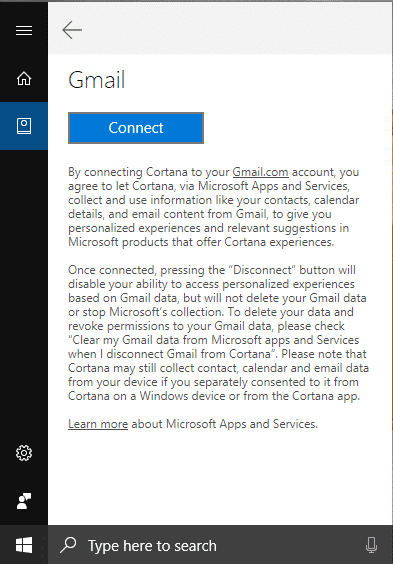
4. Otvorí sa nová kontextová obrazovka, stačí zadať e-mailovú adresu účtu Gmail(enter the email address of the Gmail Account) , ktorý sa pokúšate pripojiť, a kliknúť na tlačidlo Ďalej.(Next.)

5. Zadajte heslo pre svoj účet Google(Enter the password for your Google Account) (uvedenú e-mailovú adresu) a potom kliknite na tlačidlo Ďalej.(Next.)

6. Kliknite na Povoliť(Allow) na schválenie, čím povolíte Cortane prístup k vášmu účtu Gmail( allow Cortana to access your Gmail Account) a jeho službám.

7. Po dokončení môžete zatvoriť ponuku Štart(Start Menu) .
Metóda 2: Odpojte účet Gmail od Cortany v systéme Windows 10(Method 2: Disconnect Gmail Account from Cortana in Windows 10)
1. Kliknite na ikonu Cortana(Cortana icon) na paneli úloh(Taskbar) a potom v ponuke Štart(Start Menu) kliknite na ikonu Notebook.(Notebook icon.)

2. Prejdite na kartu Spravovať zručnosti(Manage Skills) , potom kliknite na položku „ Pripojené služby(Connected Services) “ v časti Pripojenia a potom kliknite na položku Gmail.

3. Teraz začiarknite políčko „ Pri odpojení Gmailu od Cortany (Cortana)vymazať moje údaje Gmailu z aplikácií a služieb spoločnosti Microsoft (Clear my Gmail data from Microsoft Apps and services when I disconnect Gmail from ) “ a potom kliknite na tlačidlo Odpojiť(Disconnect) .

4. Je to tak, že ste odpojili svoj účet Gmail od Cortany(disconnected your Gmail account from Cortana) , ale ak v budúcnosti budete musieť znova prepojiť svoj účet Gmail s (Gmail)Cortanou(Cortana) , jednoducho postupujte podľa metódy 1.
Odporúčané:(Recommended:)
- Opravte problém s nepísaním klávesnice v systéme Windows 10(Fix Keyboard Not Typing in Windows 10 Issue)
- Ako vyriešiť problém s nefunkčným mikrofónom systému Windows 10(How to Fix Windows 10 Mic Not Working Issue)
- Oprava GeForce Experience sa neotvorí v systéme Windows 10(Fix GeForce Experience Won’t Open in Windows 10)
- [VYRIEŠENÉ] Wi-Fi pripojenie, ale žiadny internet v systéme Windows 10([SOLVED] WiFi Connected But No Internet on Windows 10)
To je to, že ste sa úspešne naučili , ako pripojiť Cortanu k účtu Gmail v systéme Windows 10(How to Connect Cortana to Gmail Account in Windows 10) . Mohlo by vás zaujímať aj čítanie Ako opraviť kritickú chybu systému Windows 10 v ponuke Štart a Cortana nefungujú(How to Fix Windows 10 Critical Error Start Menu and Cortana Aren’t Working) . ale ak máte stále nejaké otázky týkajúce sa tohto návodu, pokojne sa ich spýtajte v sekcii komentárov.
Related posts
Ako vytvoriť účet Windows 10 pomocou Gmailu
Povoľte alebo zakážte Cortanu na uzamknutej obrazovke Windows 10
Zakážte kontrolu používateľských kont (UAC) v systéme Windows 10
Povolenie alebo zakázanie vstavaného účtu správcu v systéme Windows 10
6 spôsobov, ako zmeniť názov používateľského účtu v systéme Windows 10
Ako zmeniť jas obrazovky v systéme Windows 10
Ako povoliť alebo zakázať panel Emoji v systéme Windows 10
Ako povoliť alebo zakázať účet správcu v systéme Windows 10
Vytvorenie úplnej zálohy obrazu systému v systéme Windows 10 [The Ultimate Guide]
Ako odstrániť oddiel zväzku alebo disku v systéme Windows 10
Automaticky sa prihláste do používateľského účtu v systéme Windows 10
Ako zmeniť používateľské meno účtu v systéme Windows 10
Ukazovateľ myši zaostáva v systéme Windows 10 [VYRIEŠENÉ]
Ako vytvoriť zálohu obrazu systému v systéme Windows 10
Ako používať zámok klávesu Fn v systéme Windows 10
Ako pridať kód PIN do svojho účtu v systéme Windows 10
Oprava chyby, pri ktorej sa nemôžeme prihlásiť do vášho účtu v systéme Windows 10
Ako zakázať lepkavé rohy v systéme Windows 10
Ako zmeniť typ používateľského účtu v systéme Windows 10
Ako zobraziť podrobnosti o používateľskom účte v systéme Windows 10
